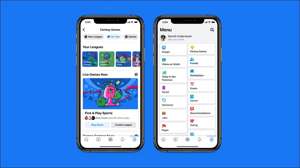På din Facebook-konto kan du når som helst endre e-postadressen din og av en eller annen grunn. Du kan gjøre dette fra både Facebook-siden og Facebook-mobilappen. I dag viser vi deg hvor lett det er.
Hvorfor endre e-postadressen din på Facebook?
Den vanligste grunnen til å endre din Facebook-e-postadresse er at e-postkontoen din er hacket. Oppdatering av e-posten i kontoen din sikrer at hackeren ikke kan få tilgang til den. Det er også mulig at du har byttet til en ny e-postadresse, og du vil oppdatere det i Facebook-kontoen din.
[1. 3] I SLEKT: [1. 3] Hva å gjøre hvis din Facebook-konto blir "hacket"
Uansett vil denne veiledningen hjelpe deg med å endre e-postadressen som er koblet til din Facebook-profil.
Endre e-postadressen din ved hjelp av Facebook-nettstedet
Hvis du er på en Windows, Mac, Linux eller Chromebook-datamaskin, bruker du det offisielle Facebook-siden i nettleseren din for å endre e-postadressen din.
Start med å starte Facebook. i en nettleser på datamaskinen din. Deretter logger du på kontoen din hvis du ikke allerede har gjort det.
Når nettstedet lastes, fra øverste høyre hjørne, velg ikonet Ned-pil (som er det siste ikonet i den raden).
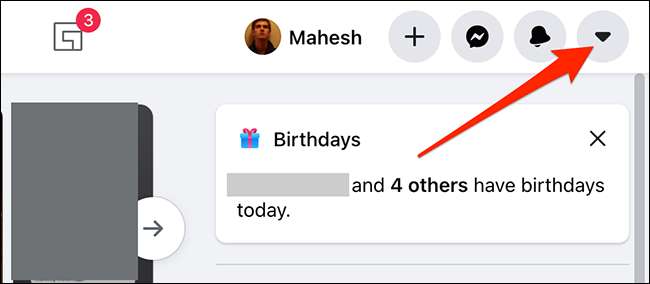
Fra menyen som vises etter å ha klikket på pil ned-ikonet, velg "Innstillinger og amp; Personvern."
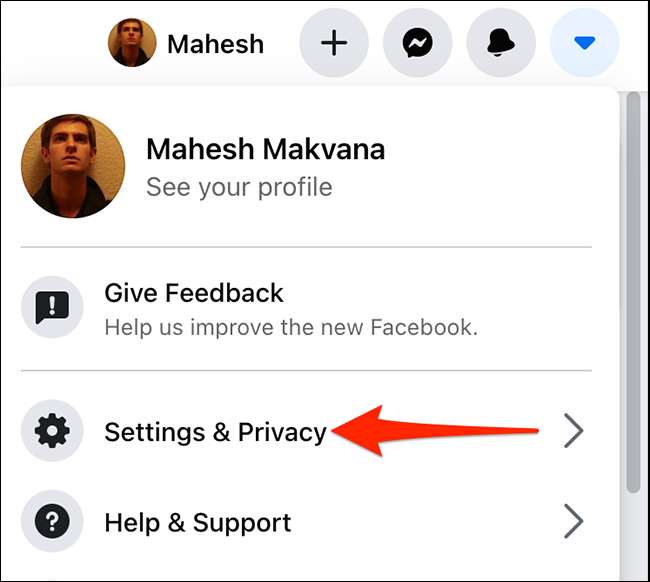
Velg "Innstillinger" fra "Innstillinger & AMP; Personvern "-menyen.
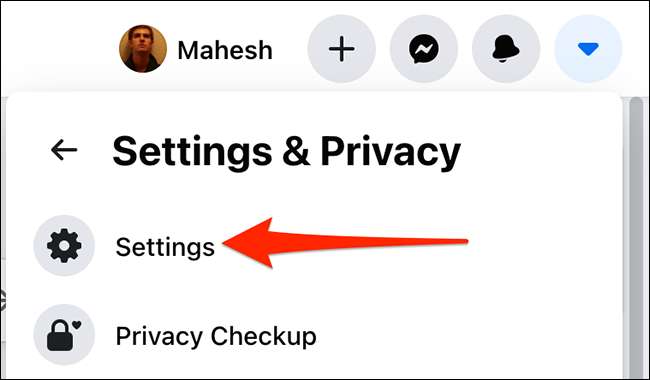
Facebook tar deg til siden "Generell kontoinnstillinger". Her, ved siden av "Kontakt," Klikk på "Rediger" -alternativet.
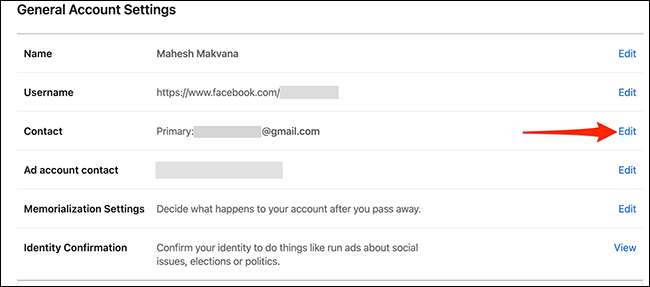
Delen "Kontakt" vil utvide for å vise flere alternativer. Fra denne utvidede delen, velg "Legg til en annen e-post eller mobilnummer."
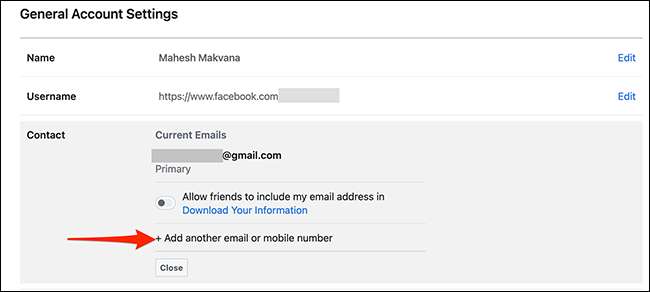
Du vil nå se et "Legg til et annet e-post" -vindu. I dette vinduet klikker du på "Ny e-post" -feltet, og skriver inn den nye e-postadressen din. Deretter, i nederste høyre hjørne av vinduet, klikker du på "Legg til."
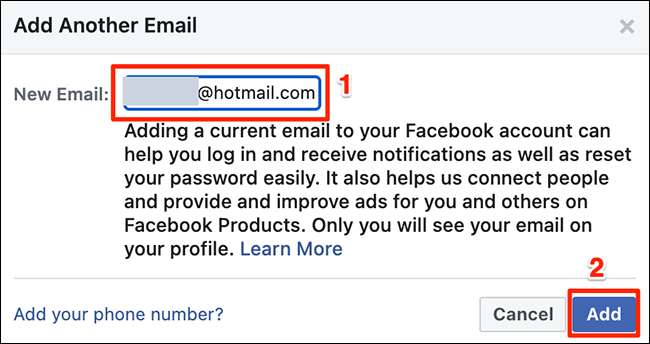
Facebook vil be deg om å skrive inn passordet ditt. Klikk på "Passord" -feltet, skriv inn passordet for Facebook-konto, og klikk deretter på "Send" nederst i vinduet.
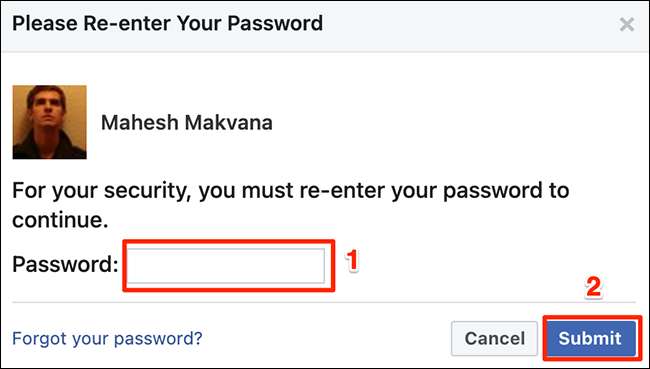
Klikk på "Lukk" i spørringen som vises.
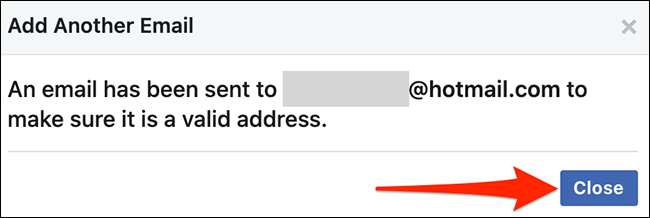
For å bekrefte at du eier e-postadressen du nettopp har lagt til kontoen din, vil Facebook sende deg en bekreftelses-e-post. Åpne e-postboksen din, få tilgang til denne e-posten fra Facebook, og klikk på "Bekreft" i e-posten for å bekrefte e-posten din med nettstedet.
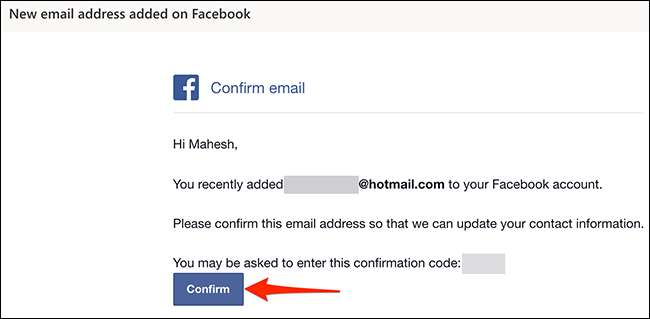
Når du klikker på "Bekreft" i Facebook Verification Email, blir du tatt til Facebook-siden. Din nylig angitte e-postadresse er nå den primære e-postadressen for din Facebook-konto.
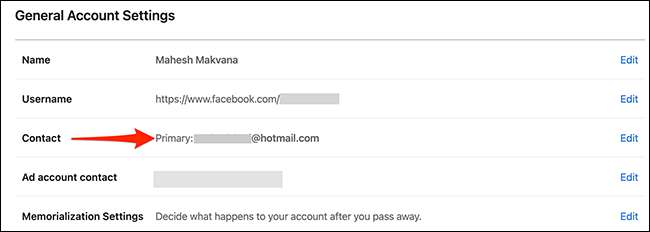
Du kan nå fjerne andre e-postadresser knyttet til din Facebook-konto. For å gjøre det, åpne "Generell kontoinnstillinger" -siden på Facebook. På den siden, ved siden av "kontakten", klikker du på "Rediger".
Finn e-postadressen du vil fjerne, og rett under den e-posten, klikk "Fjern".
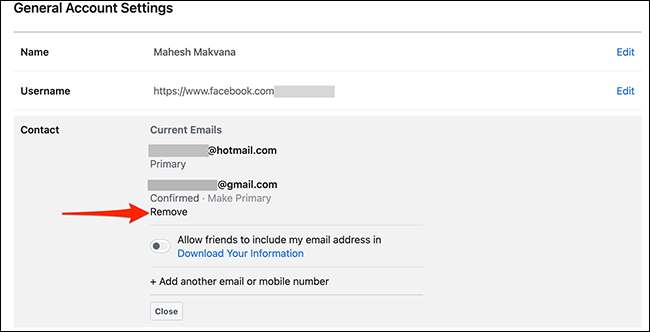
Og du er alt satt.
Endre e-postadressen din ved hjelp av Facebook-appen
På en iPhone, iPad eller Android-telefon, bruk den offisielle Facebook-appen til å endre e-postadressen som er tilknyttet Facebook-kontoen din.
Start med å åpne Facebook-appen på telefonen.
I Facebook-appen trykker du på menyen Tre horisontale linjer. På Android ligger denne menyen i øverste høyre hjørne av appen. På iPhone og iPad er denne menyen i nederste høyre hjørne av appen.
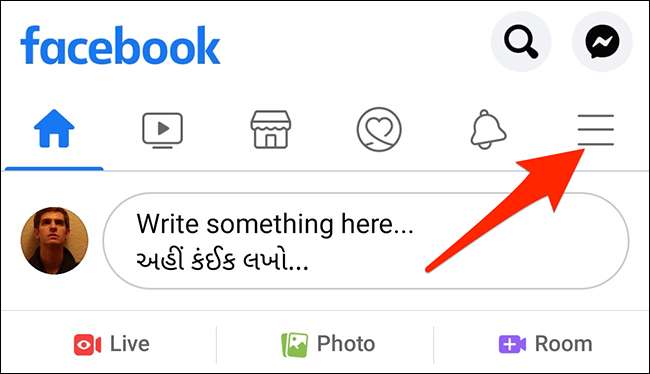
Fra menyen som åpnes, bla ned til bunnen og trykk på "Innstillinger & amp; Personvern."
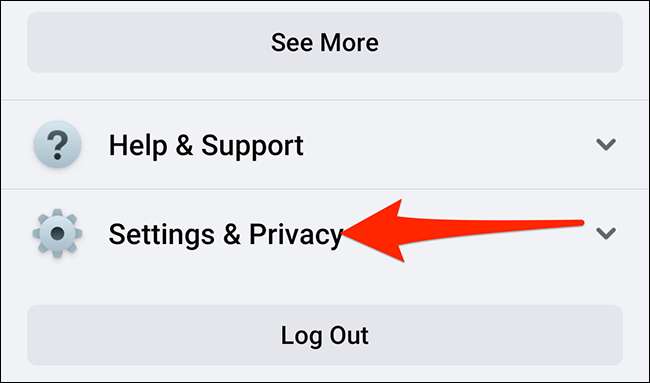
Velg "Innstillinger" fra de utvidede "innstillingene" Personvern "-menyen.
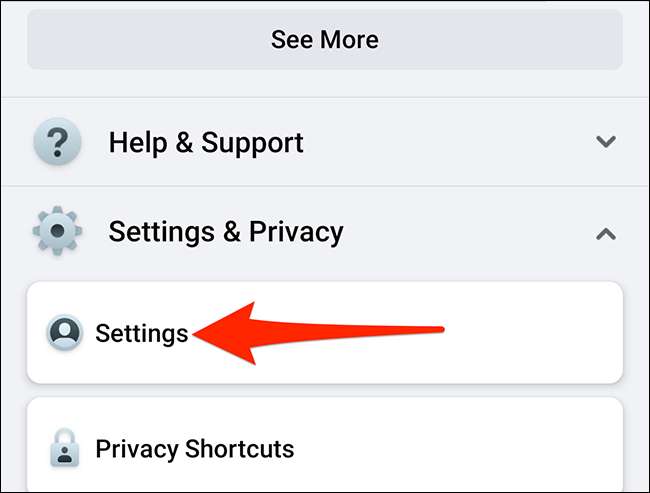
På følgende skjermbilde, fra delen "Kontoinnstillinger" øverst, velg "Personlig informasjon".

Velg "Kontaktinformasjon" på skjermbildet "Personlig informasjon".

Trykk på "Legg til e-postadresse" for å legge til en sekundær e-postadresse til Facebook-kontoen din.
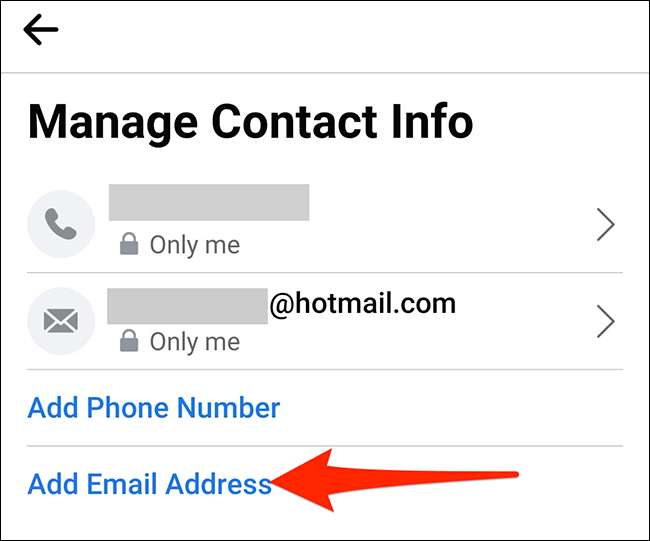
På skjermbildet "Legg til e-post" klikker du på "Legg til en ekstra e-postadresse" -boks øverst, og skriv inn den nye e-postadressen din. Skriv deretter inn ditt Facebook-passord i boksen under, og til slutt, trykk på "Legg til e-post."
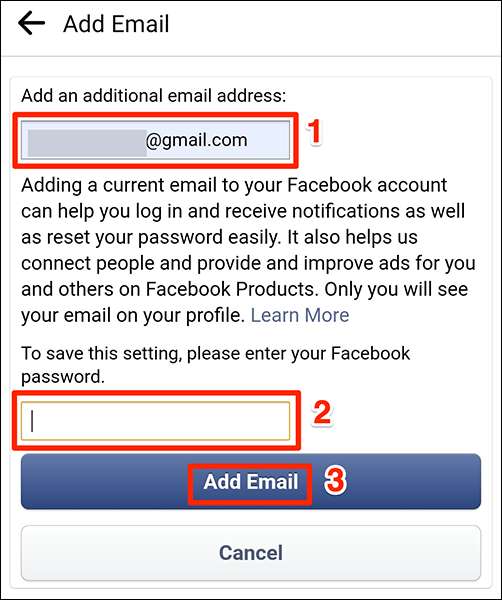
Av sikkerhetshensyn kan du bli bedt om å skrive inn ditt Facebook-passord igjen. Trykk på "Passord" -feltet, skriv inn passordet ditt, og trykk på "Fortsett".
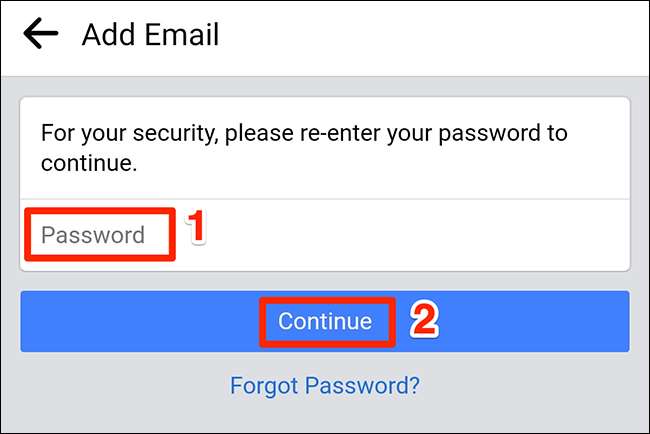
På skjermbildet "Administrer kontaktinformasjon" som åpnes, trykk "Bekreft".
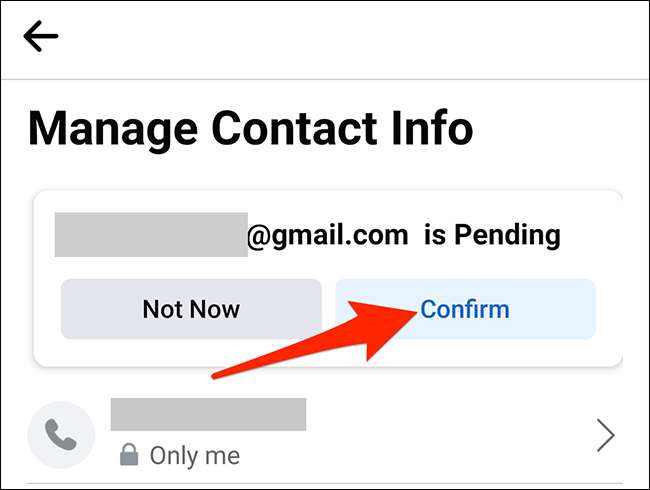
Facebook vil be deg om å legge inn bekreftelseskoden som er sendt til deg via e-post. For å få denne koden, få tilgang til innboksen for din nylig angitte e-postadresse, åpne Facebooks siste e-post, og du vil se bekreftelseskoden.
Kopier denne koden fra e-posten.

Gå tilbake til Facebook-appen, trykk på "Enter Confirmation Code" -feltet, og lim inn eller skriv inn koden din. Deretter trykker du på "Bekreft".
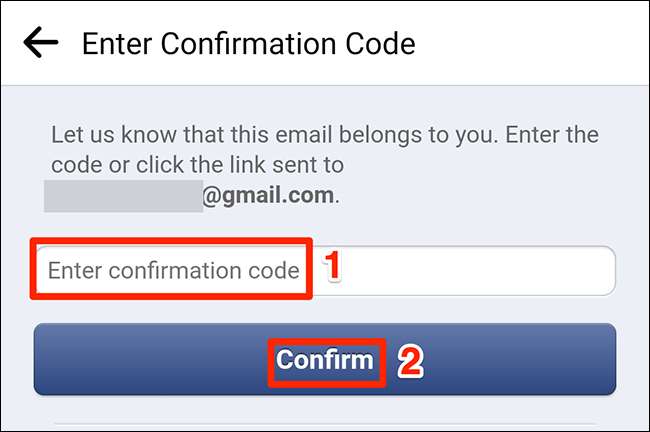
Facebook vil verifisere koden. Etter vellykket bekreftelse vil den legge til din angitte e-postadresse på kontoen din.
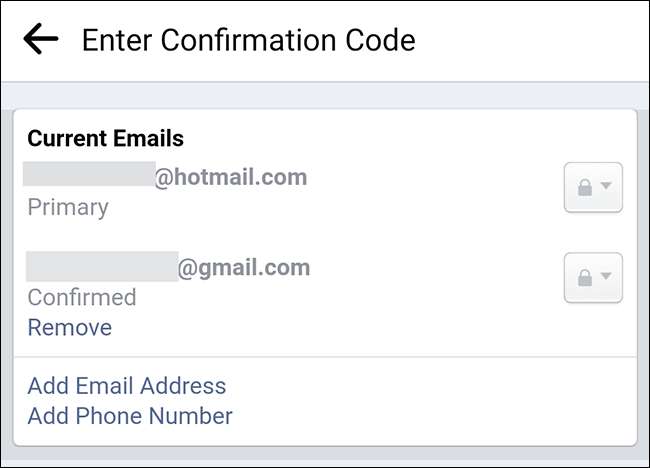
Og det er alt du trenger å gjøre for å endre din Facebook-e-postadresse!
På et beslektet notat, visste du at du kan Endre Facebook-navnet ditt Også?
[1. 3] I SLEKT: [1. 3] Slik endrer du navnet ditt på Facebook